
iPhoneで受けた受信メールを開いた時に、絵文字が「文字化け」を起こしてしまっている時の解決方法についてまとめました。
既に受信メールを受けている時
この段階で、受けた受信メールの絵文字が文字化けしてしまっている場合。こちら側のiPhoneの設定で解決する方法はなく、送信相手に対策してもらう必要があります。
その理由は、PCやその他のスマートフォンでは「文字コードの変換機能」という、文字コードを変換する機能を持っていますがiPhoneにはその機能がない事が理由。
こちら側の設定ではどうにもならないため、送信者の人にiPhoneに合わせた文字コードでメールを再送してもらいましょう。
1:相手がパソコンからメール送信している時
iPhoneの受信メールで閲覧する事が可能な文字コードは『Shift_JIS』コードです。
送信相手にパソコンの設定で『Shift_JIS』に変更してもらってから、もう一度、メールを送信してもらうようにしてみて下さい。
2:相手がiPhoneやiPadからメール送信している時
相手がiPhoneやiPadから送信している場合には、ios独自の記号をメール本文に入れるようにすると、送信時に自動認識して文字化けを防ぐ事ができます↓
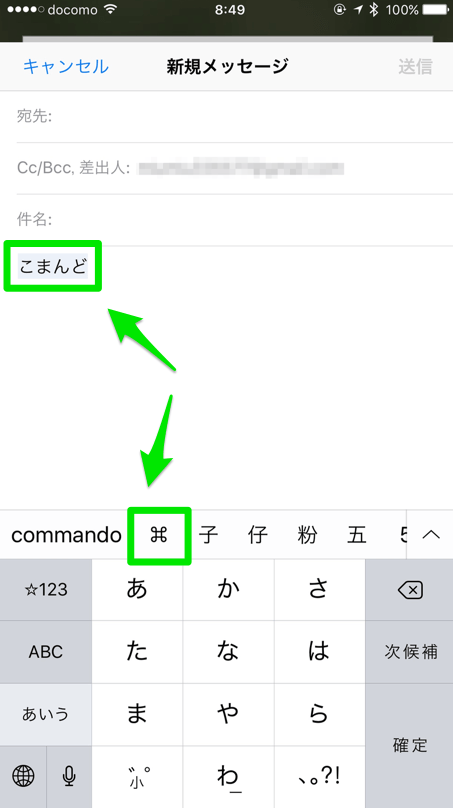
例えば、上記のようにコマンドと入力すると「⌘」というios独自の記号が入力できます。
お互いがiPhoneやiPadを使っていて、メール文字化けしているという時には、送信側のメール文内に「⌘」を入れて送信してみて下さい。
その他、対策方法
3:docomoのiPhoneの場合
過去のdocomoで購入したiPhoneでは、他のキャリアとのメールやりとり時に絵文字のほとんどがゲタ表示(〓)になってしまう問題がありました。(また逆にうける時も、□マークになってしまうという)
当時は、使いにくさに結構話題になったものですが…現在はiosのバージョンアップによって解決されている問題です。ios7.03以降のバージョンにすることでdocomoならではの文字化けは解消されます。
もし、心当たりのある場合は、送信する相手のためにもバージョンアップしておきましょう。
4:初期化⇒復元をしてみる
その他、何かしらの不具合が起きている場合にはいったんiPhoneを初期化して復元する事で、謎の文字化けが解消する場合もあるようです。(※既に受信しているメールは不可)
以下の記事を参考に、必ずバックアップをとってから初期化と復元を試してみましょう。
5:アプリを利用
iPhone内蔵のメールアプリではなく、別のメールアプリをインストールして利用するようにします。
メールアプリの中では、「絵文字の追加」や「デコメ」等の、もともとiPhoneにない機能も利用できる「デコメーラー」がおすすめ。
デコメーラーを使ってメールを送受信する事で「文字化けしなくなった」という例もあるようです。デコメーラーの概要や設定方法は次の記事を参考にして下さい。












